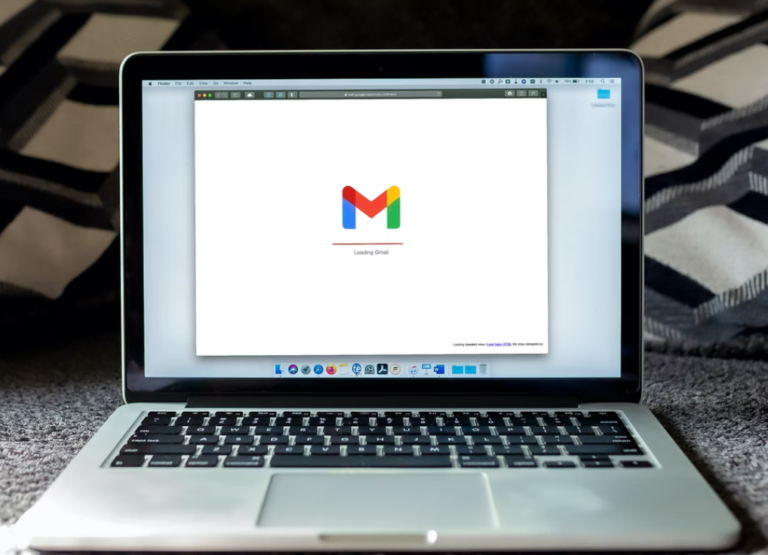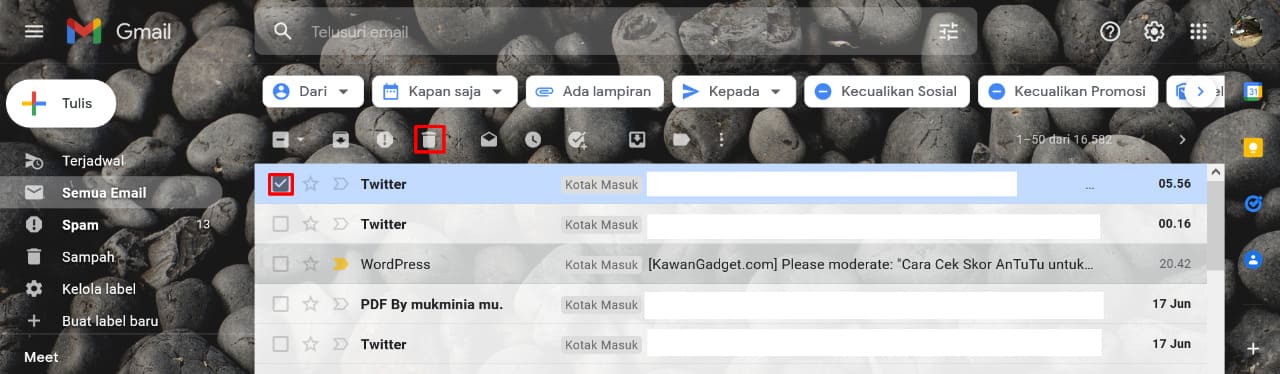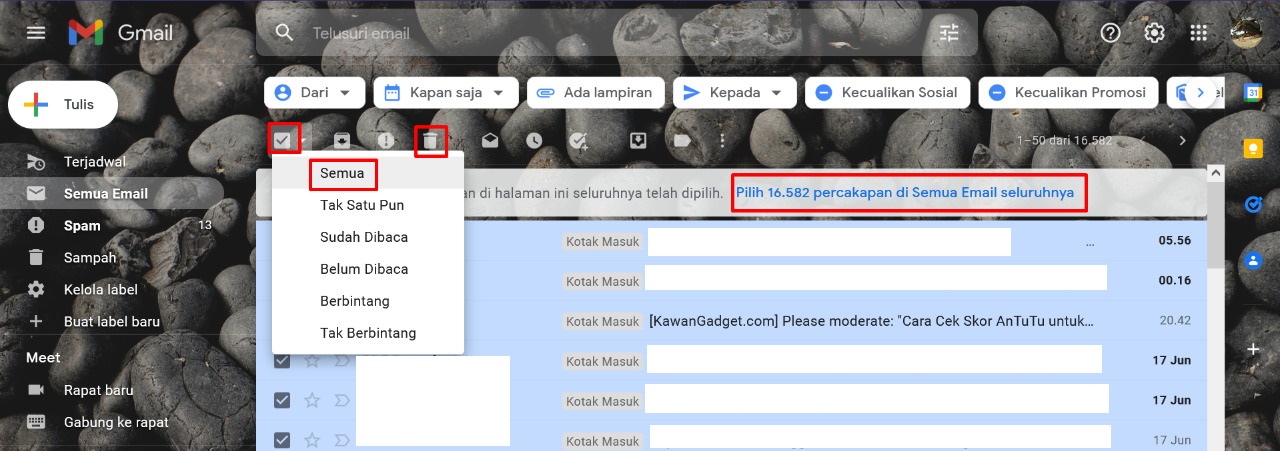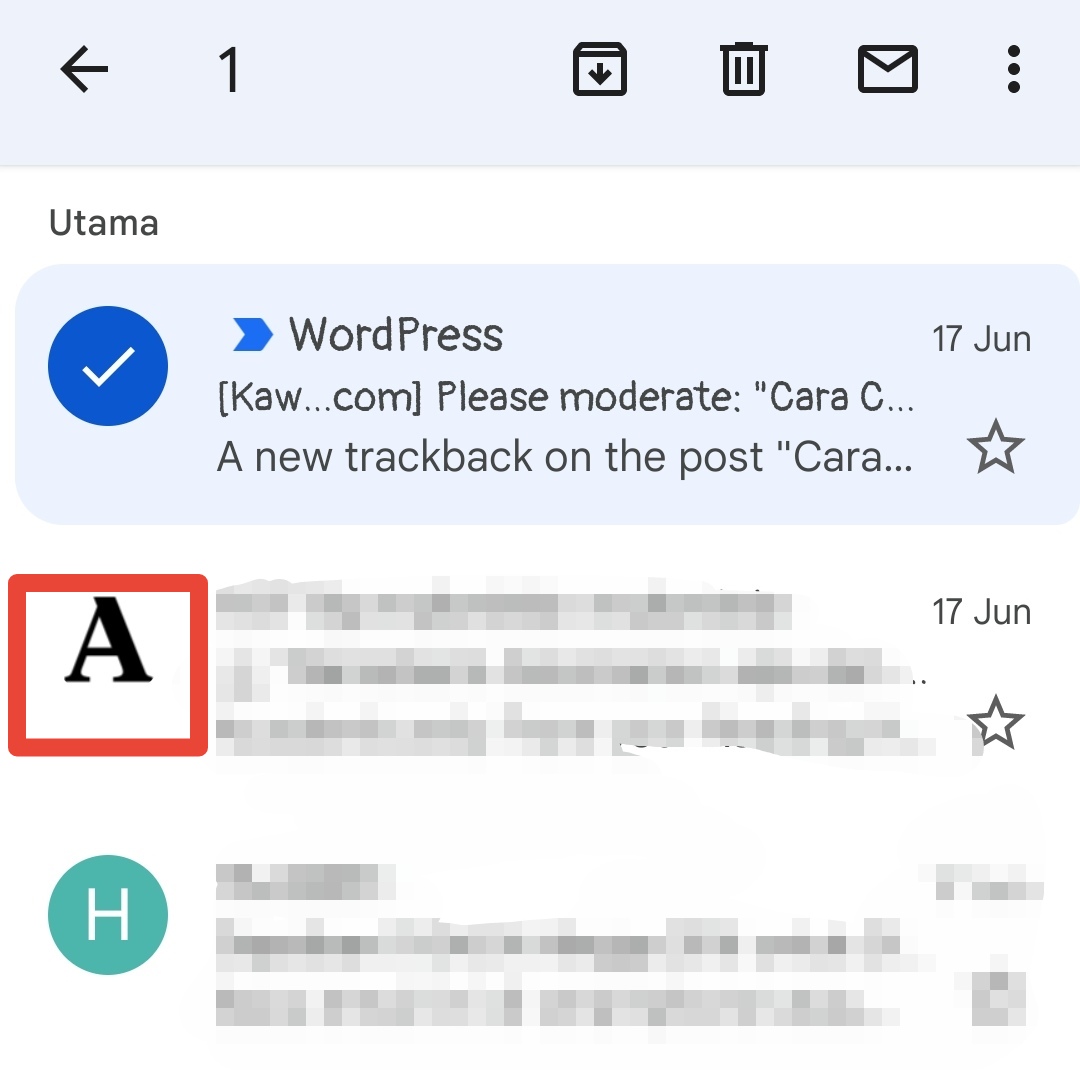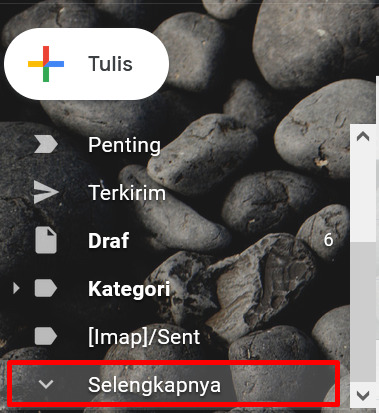Hai Kawangadget – Cara menghapus pesan gmail sekaligus ini bisa menjadi penting bagi banyak orang. Karena memang ketika pesan di kotak masuk email kita penuh, maka menggunakan cara ini akan sangat efektif. Lha kok bisa penuh kotak masuk email kita?
Alasannya karena memang aktifitas menggunakan email saat ini merupakan hal yang sering digunakan oleh banyak orang. Semisal digunakan untuk memberikan pesan ke rekan kerja, bisnis, klien, dosen dan lain sebagainya. Sehingga pesan di email terkadang menumpuk.
Bukan hanya itu saja, biasanya terdapat email dari sosial media, aplikasi-aplikasi tertentu, juga marketplace. Sehingga memang akan ada banyak pesan email masuk. Nah, kenapa disini kita membahas layanan email dari google yaitu gmail?
Simpel saja, karena memang gmail merupakan salah satu platform email yang paling banyak digunakan. Kawan-kawan pasti kebanyakan menggunakan gmail, kan? Maka, wajib bagi kalian untuk mengetahui cara menghapus pesan gmail sekaligus.
Cara Menghapus Pesan Gmail Sekaligus
Hal yang perlu diketahui adalah, pastikan email-email yang ingin anda hapus merupakan email-email yang tidak penting. Karena akan rumit jadinya jika yang dihapus adalah email yang berhubungan dengan kerjaan atau email yang berhubungan dengan perkuliahan.
Cara yang akan kami bagikan ini merupakan beberapa cara yang cukup efektif digunakan. Nah, cara-cara ini bisa digunakan di smartphone android dan juga PC atau laptop. Dari beberapa cara tersebut ada beberapa kekurangan dan kelebihan. Jadi, silahkan sesuaikan.
Baca Juga :
- Cara Membuat Gmail Tanpa Nomor HP
- Cara Mendapatkan Microsoft Office 365 Gratis, Original dan Legal
- Cara Membuat Akun iCloud Mudah dan Anti Ribet
Cara Menghapus Pesan Gmail Sekaligus Melalui PC atau Laptop
Cara ini menurut saya yang paling efektif ya. Dikarenakan dengan cara ini, ada beberapa cara yang bisa kita sesuaikan, tergantung dengan kebutuhan. Lebih lengkap jika dibandingkan dengan melalui smartphone.
Disini akan kami bagikan beberapa cara, sehingga kawan-kawan bisa memilih sesuai kebutuhan.
Menghapus Email yang Tidak Kita Perlukan Sekaligus
Yang dimaksud disini adalah menghapus email-email yang tidak penting saja. Dengan cara ini kawan-kawan bisa memilih email-email yang sekiranya spam dan ingin dihapus. Lalu, menyisakan email-email yang penting saja. Lalu bagaimana cara-caranya?
- Silahkan buka Gmail melalui Laptop atau PC kamu, atau kamu bisa langsung klik disini.
- Setelah itu, kamu akan masuk ke halaman Gmail pada bagian kotak masuk.
- Kemudian silahkan klik centang atau berikan checklist pada email-email yang ingin kamu hapus.
- Lalu klik icon sampah atau hapus.
- Jika muncul pop-up konfirmasi, silahkan klik ya atau oke saja.
- Done, emai-email tersebut akan masuk ke kotak sampah.
Menghapus Semua Email Sekaligus
Kemudian cara yang satu ini adalah untuk menghapus semua pesan gmail sekaligus. Sehingga, nantinya tidak ada filter dan semuanya akan dihapus, baik email yang penting maupun tidak. Jika kawan-kawan ingin menghapus semua email, maka cocok jika menggunakan cara ini.
- Silahkan buka Gmail melalui Laptop atau PC kamu, atau kamu bisa langsung klik disini.
- Kemudian, klik ikon kotak checklist pada bagian paling atas, disebelah ikon refresh atau segarkan.
- Setelah itu klik semua. Maka, semua email akan tertandai atau ter-chechlist.
- Namun, yang tertandai hanya 50 email yang terpampang pada halaman tersebut. Untuk menandai semua email secara keseluruhan, silahkan klik pilih xxxx percakapan di Semua Email seluruhnya.
- Maka, semua email akan tertandai.
- Lalu klik icon sampah atau hapus.
- Jika muncul pop-up konfirmasi, silahkan klik ya atau oke saja.
- Done, emai-email tersebut akan masuk ke kotak sampah.
Cara tersebut sangat efektif bagi kamu yang ingin menghapus semua email gmail kamu secara keseluruhan. Tanpa ribet harus chechlist satu persatu, dan tentu saja akan menghemat banyak waktu. Lalu, bagaimana cara menghapus pesan gmail sekaligus ini melalui smartphone?
Cara Menghapus Email Gmail Sekaligus di Android Aplikasi Gmail
Sayangnya, jika melalui smartphone, kamu tidak bisa menghapus semua email secara keseluruhan sekaligus. Kamu hanya bisa menandai satu per satu email yang ingin kamu hapus. Namun, dengan cara ini justru kamu bisa memilih email yang ingin dihapus dan tidak.
Bagaimana langkah-langkah yang diperlukan untuk menghapus email gmail sekaligus di android?
- Kawan-kawan harus memiliki aplikasi Gmail terlebih dahulu di Smartphone.
- Silahkan buka aplikasi Gmail tersebut. Pada bagian kotak masuk, silahkan klik dan tahan satu email yang ingin dihapus.
- Kemudian, pilih satu email lagi yang ingin dihapus dengan cara klik pada bagian foto profil atau ikon email tersebut.
- Silahkan pilih beberapa atau banyak email yang ingin dihapus. Jika sudah, silahkan klik ikon sampah.
- Done
Menghapus Email dari Sampah
Setelah kamu menghapus email-email tersebut, sebenarnya email tersebut tidak sepenuhnya terhapus. Akan tetapi, masih tersimpan dalam sampah atau trash. Nah, untuk menghapus secara menyeluruh, maka kamu harus menghapusnya dari folder sampah tersebut.
Sebenarnya pesan gmail yang sudah masuk folder sampah tersebut akan terhapus secara otomatis setelah 30 hari. Akan tetapi, untuk yang ingin menghapusnya secara langsung, ada caranya kok.
Disini saya akan menjelaskan secara langsung, baik yang menggunakan laptop atau smartphone bagaimana cara menghapus email gmail permanen.
- Langsung saja buka gmail kamu.
- Lalu masuk ke folder sampah atau trash. Bagaimana cara masuk ke folder sampah tersebut?
- Untuk yang menggunakan smartphone, silahkan klik garis tiga pada kiri atas, kemudian klik sampah.
- Untuk yang akses gmail melalui laptop, pada samping kanan klik selengkapnya. Kemudian scroll sampai menemukan tulisan sampah, lalu klik.
- Kemudian pada folder sampah tersebut, kamu hanya perlu klik kosongkan sampah sekarang.
- Done
Kesimpulan
Cara menghapus pesan gmail sekaligus ini akan sangat membantu bagi kamu yang ingin mengosongkan email atau ingin membuat space lebih pada penyimpanan email kamu. Sehingga dengan menghapus email gmail permanen tentu akan membantu.
Cara menghapus pesan gmail sekaligus ini juga bisa digunakan di laptop ataupun smartphone. Walaupun akan lebih efektif jika diakses menggunakan laptop sih. Namun, bagi pengguna smartphone juga bisa walau akan butuh effort lebih.
Semoga artikel cara menghapus email sekaligus ini bermanfaat.